Come inviare una grande quantità di immagini
Allegare singoli file a un messaggio di posta elettronica può richiedere molto tempo se si hanno molti file da inviare. Ad esempio, potresti voler mostrare a un amico una cartella piena di foto che hai scattato in vacanza. Invece di aggiungere manualmente più allegati di posta elettronica, puoi consentire a Windows 7 di semplificare il processo di allegato. Il metodo utilizzato dipende dal fatto che utilizzi un programma come Outlook per inviare la posta o un servizio di posta elettronica online.
Usa il programma di posta elettronica installato
Fare clic sul pulsante Start per visualizzare il menu Start. Se il tuo computer non dispone di un programma di posta elettronica, passa alla sezione successiva.
Fare clic su "Immagini". Windows Explorer si apre e visualizza le cartelle nella libreria "Immagini". Passa alla cartella che contiene le immagini che desideri inviare.
Tieni premuto il tasto "Ctrl" e fai clic sulle immagini in quella cartella che desideri allegare al tuo messaggio di posta elettronica.
Fare clic sul pulsante "E-mail" nella parte superiore della finestra. Viene visualizzata la finestra di dialogo "Allega file".
Fare clic sulla casella a discesa "Dimensione immagine" e selezionare una dimensione per le immagini selezionate.
Fai clic su "Allega". Windows 7 apre il tuo programma di posta elettronica e allega automaticamente le tue immagini a un nuovo messaggio. Componi il tuo messaggio e invialo.
Utilizzare un servizio di posta elettronica su Internet
Fai clic sul menu Start di Windows 7, quindi fai clic su "Immagini" per visualizzare la libreria "Immagini".
Passa alla cartella che contiene le immagini che desideri inviare tramite e-mail.
Fare clic con il pulsante destro del mouse su uno dei file immagine in quella cartella e selezionare "Invia a". Viene visualizzato un menu di opzioni. Fare clic su "Cartella compressa (zippata)". Explorer creerà una nuova cartella Zip denominata "xyz.zip" dove "xyz" è il nome del file su cui hai fatto clic. Ad esempio, se fai clic con il pulsante destro del mouse su "mountains.jpg", Explorer crea un file zip denominato mountain.zip.
Aggiungi altri file alla cartella Zip usando questo metodo.
Accedi al tuo account di posta elettronica e crea un nuovo messaggio. Fare clic sul pulsante per aggiungere un allegato e accedere alla cartella che contiene la cartella Zip.
Allega quella cartella e invia il tuo messaggio.
Suggerimenti
Molti servizi di posta elettronica online hanno limitazioni sulla dimensione di un allegato di posta elettronica. Se crei una cartella Zip contenente una grande quantità di file, fai clic con il pulsante destro del mouse su quella cartella e seleziona "Proprietà". Windows ti mostrerà la dimensione della cartella. Non allegare la cartella se la sua dimensione supera quella consentita dal tuo servizio di posta elettronica; dividere la cartella in cartelle più piccole da allegare.




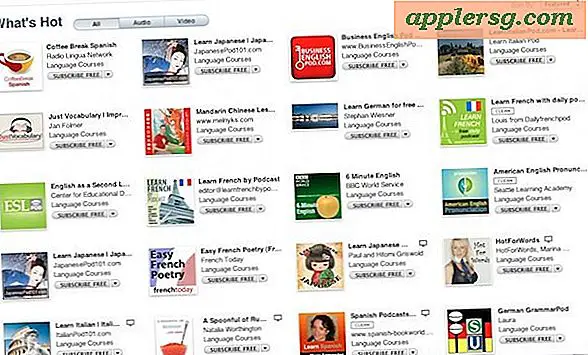







![Aggiornamento iOS 7.0.2 disponibile con correzioni di bug [link per il download diretto]](http://applersg.com/img/ipad/535/ios-7-0-2-update-available-with-bug-fixes.jpg)